'>

Si estas viendo VIDEO_TDR_FAILURE (nvlddmkm.sys) error de pantalla azul de la muerte, no estás solo. Muchos usuarios de Windows 10 con tarjeta gráfica NVIDIA también informan sobre este problema. Pero no se preocupe, es posible solucionarlo.
Aquí tienes 4 soluciones para que pruebes. Es posible que no necesite probarlos todos; simplemente trabaje hacia abajo y encuentre el que funcione para usted.
4 arreglos para VIDEO_TDR_FAILURE (nvlddmkm.sys)
- Limpiar reinstalar el controlador de gráficos de Nvidia
- Actualizar el controlador de gráficos de Nvidia
- Comprobación de conflictos de controladores o programas
- Ejecute pruebas de chkdsk y memtest
¿Qué es VIDEO_TDR_FAILURE?
TDR representa Se acabó el tiempo , Detección y Recuperación componentes en Windows. Se supone que debe estar ahí para ayudar a detener los BSOD restableciendo la GPU y / o el controlador cuando hay un problema de retraso prolongado. Si los problemas ocurren demasiadas veces seguidas, aparece una pantalla azul de muerte.
Deberá iniciar sesión en Windows en la computadora con problemas para probar cualquiera de estas soluciones. Si no puede iniciar sesión en Windows, encienda y apague su PC 3 veces para realizar un reinicio completo y reinícielo en modo seguro , luego pruebe estas soluciones.
1: Limpiar y reinstalar el controlador de gráficos NVIDIA
El controlador de la tarjeta gráfica dañado podría ser la causa de un problema de pantalla azul Video_TDR_Failure. Puede intentar reinstalar su controlador de gráficos NVIDIA para solucionarlo:
1) Descarga e instala Desinstalador del controlador de pantalla . Ejecútelo cuando finalice la instalación.
2) Puede seleccionar Modo seguro (recomendado) o Modo seguro con funciones de red si lo prefieres, nos iremos con Normal modo aquí. Cuando haya terminado con la selección, haga clic en Lanzamiento .
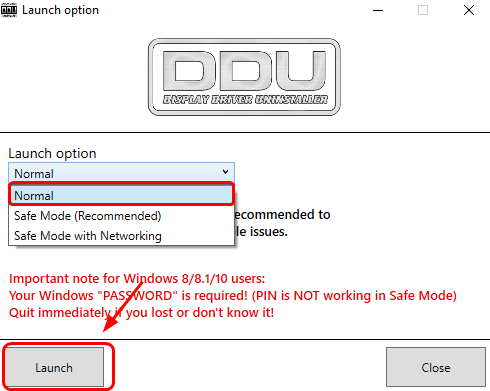
3) Haga clic en Limpiar y reiniciar (altamente recomendado) .
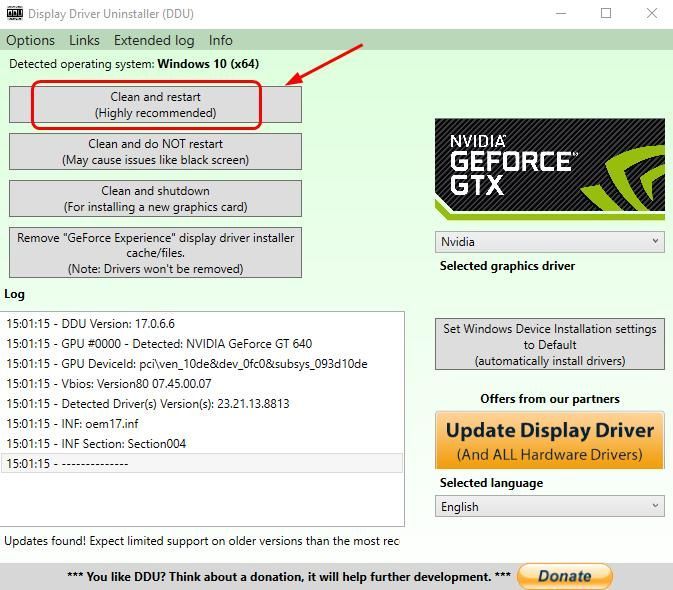
4) Su computadora se reiniciará automáticamente una vez que se desinstale el controlador de la tarjeta de visualización.
5) En su teclado, presione el Tecla del logotipo de Windows y X al mismo tiempo. Hacer clic Administrador de dispositivos .
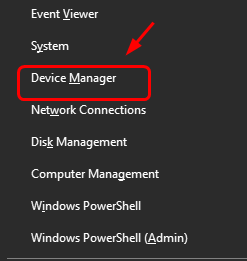
6) Haga clic en Acción y Buscar cambios de hardware .
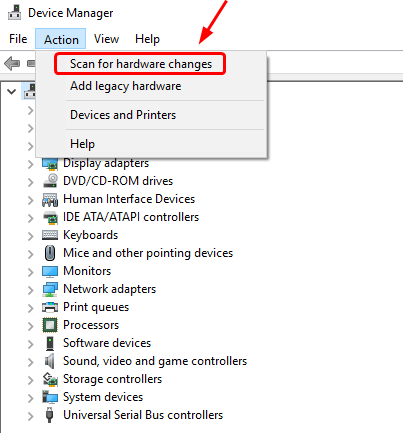
7) Su computadora buscará actualizaciones disponibles del controlador de pantalla automáticamente. Solo espera con paciencia a que termine.
2: actualice el controlador de gráficos NVIDIA
Si reinstalar el controlador de la tarjeta gráfica Nvidia no soluciona el error de pantalla azul de muerte nvlddmkm.sys, es probable que esté utilizando el controlador incorrecto.
Hay dos formas de obtener los controladores adecuados para su tarjeta gráfica: manual o automáticamente.
Actualización manual del controlador - Puede actualizar su controlador de video manualmente yendo al sitio web del fabricante, que es Nvidia, para su tarjeta de video, y buscando el controlador correcto más reciente. Asegúrese de elegir solo un controlador que sea compatible con su variante de Windows 10.
Actualización automática de controladores - Si no tiene el tiempo, la paciencia o las habilidades informáticas para actualizar su controlador de video manualmente, puede hacerlo automáticamente con Conductor fácil .Driver Easy reconocerá automáticamente su sistema y encontrará los controladores correctos para su tarjeta de video y monitor exactos, y su variante de Windows 10, y los descargará e instalará correctamente:
1) Descargar e instale Driver Easy.
2) Ejecute Driver Easy y haga clic en el Escanear ahora botón. Driver Easy luego escaneará su computadora y detectará cualquier problema con los controladores.
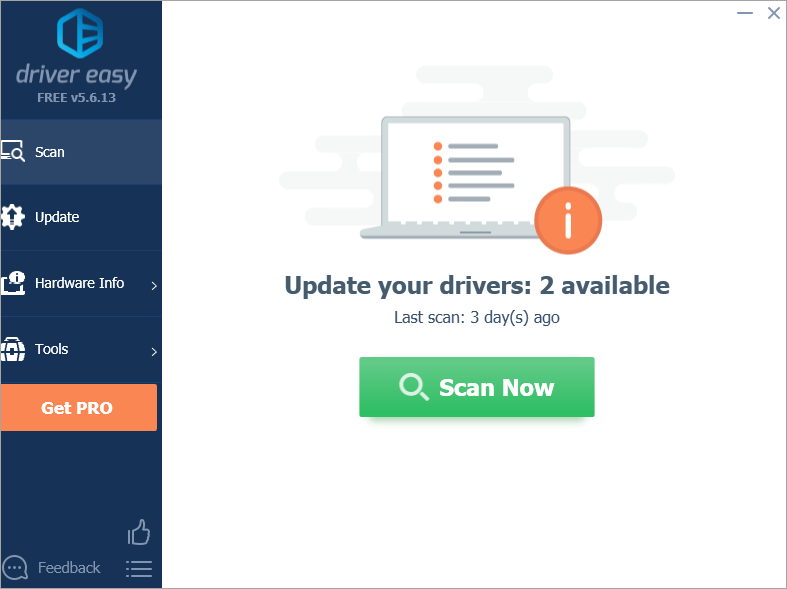
3) Haga clic en el Actualizar junto al dispositivo NVIDIA marcado para descargar automáticamente la versión correcta del controlador, luego puede instalarlo manualmente (puede hacer esto con la versión GRATUITA).
O haga clic en Actualizar todo para descargar e instalar automáticamente la versión correcta de todos los controladores que faltan o están desactualizados en su sistema (esto requiere el Versión Pro que viene con soporte completo y una garantía de dinero de 30 días. Se le pedirá que actualice cuando haga clic en Actualizar todo).
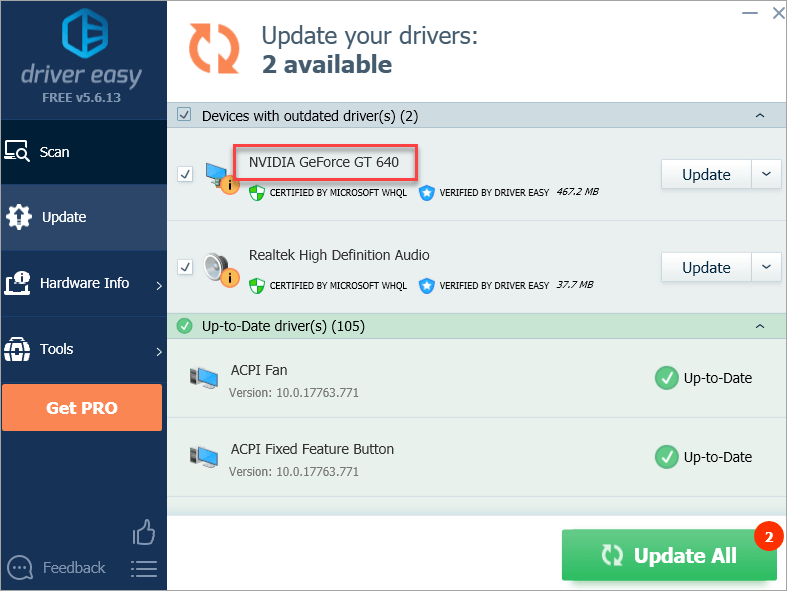
3: Comprobación de conflictos de controladores o programas
1) Si recientemente instaló nuevos controladores o programas en su PC, elimínelos o actualícelos a las últimas versiones.
2) Se informa que el conflicto del controlador con la cámara web Logitech y la cámara web integrada causaría este problema. Por lo tanto, es posible que desee eliminar su cámara web externa y desinstalar sus controladores para ver si este problema ha desaparecido.
4: Ejecute pruebas de chkdsk y memtest
Los errores de pantalla azul de la muerte generalmente están relacionados con un disco duro o RAM dañado o defectuoso. Puede ejecutar algunas pruebas para verificar si su disco o RAM tiene fallas:
- Ejecutar comprobación de disco
Esta comprobación le ayudará a verificar si el problema es causado por su disco duro.
1) En su teclado, presione el Clave de Windows y X al mismo tiempo, haga clic en Símbolo del sistema (administrador) .
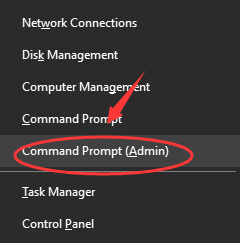
Cuando se le solicite el permiso de administrador, haga clic en si .
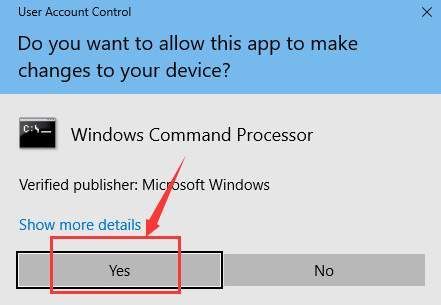
2) En la ventana del símbolo del sistema, escriba el siguiente comando y presione Entrar .
chkdsk / f c:
Nota : Si el archivo de instalación de Windows no está almacenado en el disco C, debe reemplazar el c: con la letra de disco adecuada.
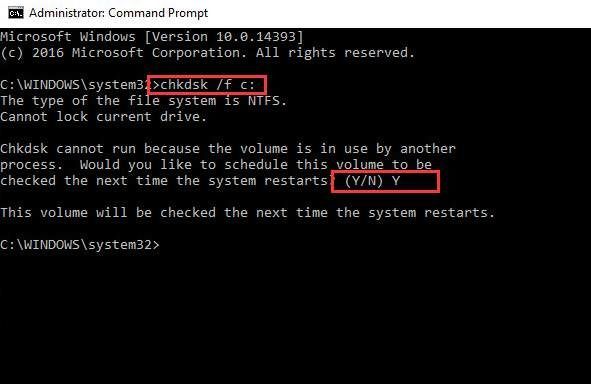
Tipo Y y reiniciar su computadora para que se inicie la verificación del disco.
Verá que el proceso de verificación ocurre cuando reinicia su computadora. Espere a que termine.
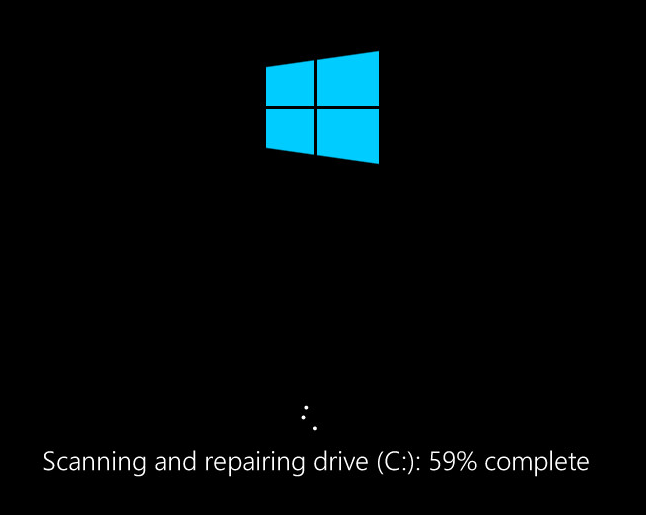
- Ejecutar prueba de memoria
Esta prueba le ayuda a verificar que la RAM no esté produciendo errores.
1) En su teclado, presione el Clave de Windows y R al mismo tiempo para invocar un correr mando. Tipo mdsched.exe adentro y presione Entrar .
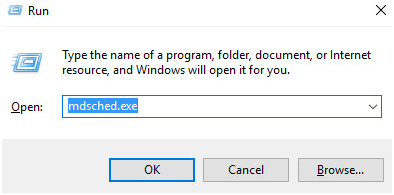
2) Puede hacer clic en Reinicie ahora y compruebe si hay problemas (recomendado) para comprobar el estado de su tarjeta de memoria ahora mismo, o haga clic en Verificar problemas la próxima vez que inicie mi computadora si estás demasiado ocupado ahora.
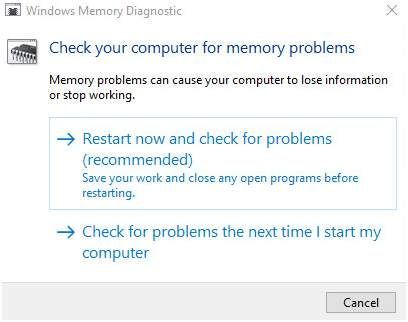
3) Verá esta página que muestra el progreso de la verificación y el número de pasadas que se ejecutarán en la memoria.
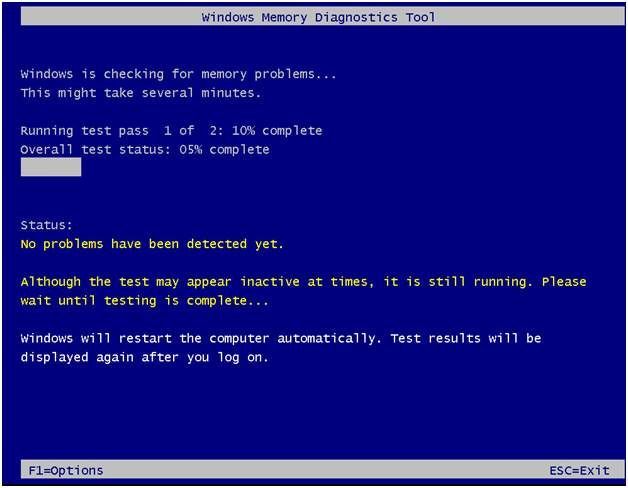
Si no ve ningún error aquí, es probable que su tarjeta de memoria no esté causando ningún problema.


![[Resuelto] Outriders atascado al iniciar sesión – PC y consola](https://letmeknow.ch/img/knowledge/35/outriders-stuck-signed-pc-console.png)

![80244019: Error de actualización de Windows [Resuelto]](https://letmeknow.ch/img/other/10/80244019-fehler-beim-windows-update.jpg)

